ページ内コンテンツ
概要
広告の分析等に使用する、タグを設定する画面です。
画面解説
PC用分析タグ設定
基本設定 > 分析タグ設定 >[PC用分析タグ設定]タブ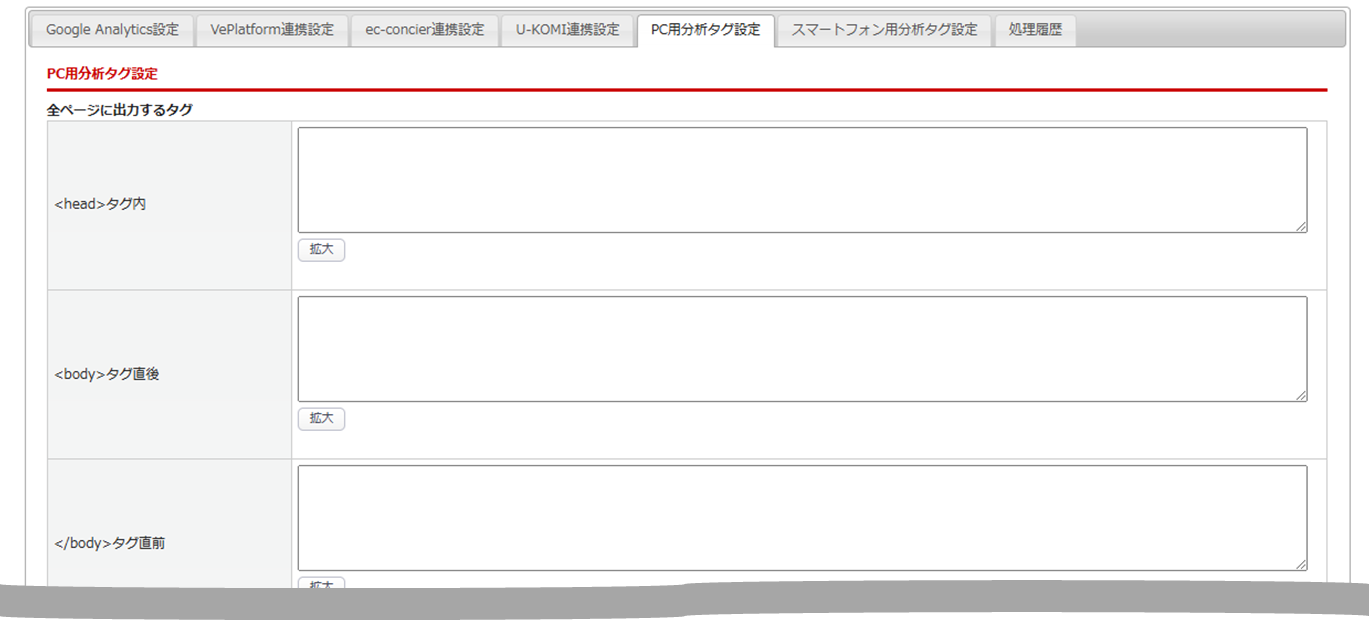
| 項目 | 内容 |
|---|---|
| 全ページに出力するタグ | 全ページに出力するタグの設定ができます。 タグの出力場所は<head>タグ内/<body>タグ直後/</body>タグ直前から選択できます。 ※全ページとは、コンバージョンページ/カートページも含む楽楽B2Bサイト内の全ページのことです。 |
| カートページに出力するタグ | カートページに出力するタグの設定ができます。 タグの出力場所は<head>タグ内/<body>タグ直後/</body>タグ直前から選択できます。 ※カートページ(http://ドメイン/cart/) |
| 購入完了ページに出力するタグ | 購入完了ページに出力するタグの設定ができます。 タグの出力場所は<head>タグ内/<body>タグ直後/</body>タグ直前から選択できます。 ※購入完了ページ/コンバージョンページ(http://ドメイン/shopping/complete.php) ※アフィリエイトサービスのコンバージョンタグや注文番号や金額の送信が必要なコンバージョンタグは、基本設定>アフィリエイト設定 から設定してください。 |
スマートフォン用分析タグ設定
基本設定 > 分析タグ設定 >[スマートフォン用分析タグ設定]タブ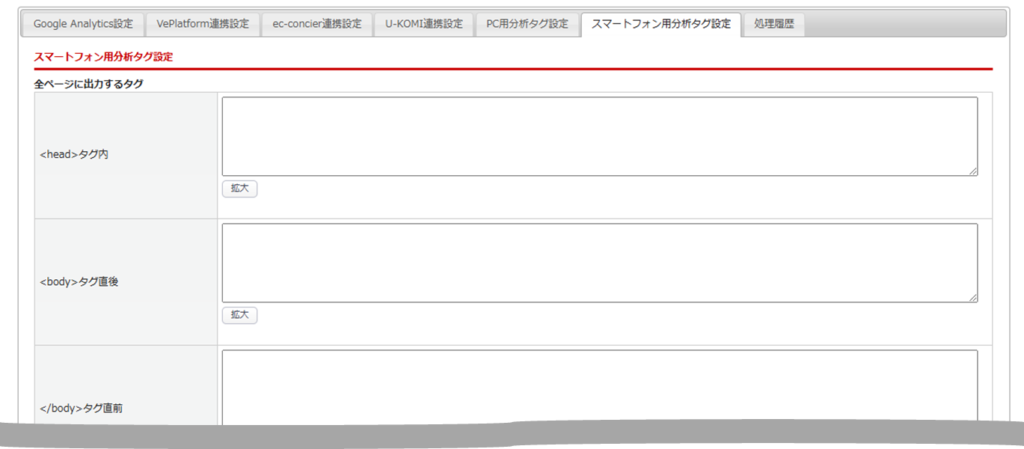
| 項目 | 内容 |
|---|---|
| 全ページに出力するタグ | 全ページに出力するタグの設定ができます。 タグの出力場所は<head>タグ内/<body>タグ直後/</body>タグ直前から選択できます。 ※全ページとは、コンバージョンページ/カートページも含む楽楽B2B内の全ページのことです。 |
| カートページに出力するタグ | カートページに出力するタグの設定ができます。 タグの出力場所は<head>タグ内/<body>タグ直後/</body>タグ直前から選択できます。 ※カートページ(http://ドメイン/cart/) |
| 購入完了ページに出力するタグ | 購入完了ページに出力するタグの設定ができます。 タグの出力場所は<head>タグ内/<body>タグ直後/</body>タグ直前から選択できます。
|
よくある質問
- Yahoo!タグマネージャーを導入したい
-
「PC用分析タグ設定/スマートフォン用分析タグ設定」にて設定可能です。
「全ページに出力するタグ」のタグ直前に、ユニバーサルタグを設定してください。 - Googleタグマネージャーを導入したい
-
以下の手順をご確認ください。
STEPGoogleタグマネージャーの管理画面にログインし、貼り付けタグをコピーする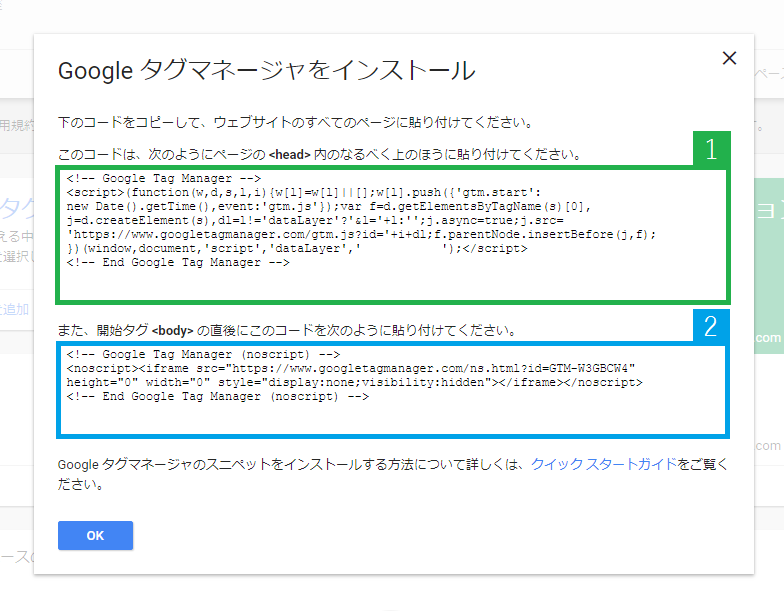 STEPタグを設置する基本設定 > 分析タグ設定の[PC用分析タグ設定]タブ、[スマートフォン用分析タグ設定]タブにタグを設置します。
STEPタグを設置する基本設定 > 分析タグ設定の[PC用分析タグ設定]タブ、[スマートフォン用分析タグ設定]タブにタグを設置します。
<head>タグ内とタグ直後それぞれにタグを入力してください。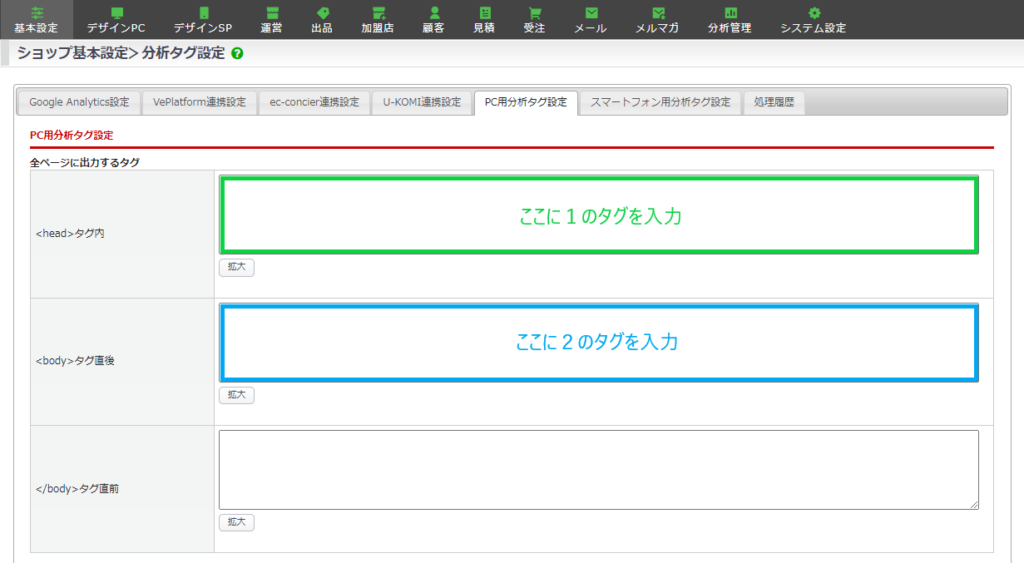
- Google広告(Google AdWords)のコンバージョントラッキングタグを設置したい
-
本画面で設定可能です。
購入完了ページに出力するタグの出力の内容に、コンバージョントラッキングタグを設定してください。
この記事は役に立ちましたか?





